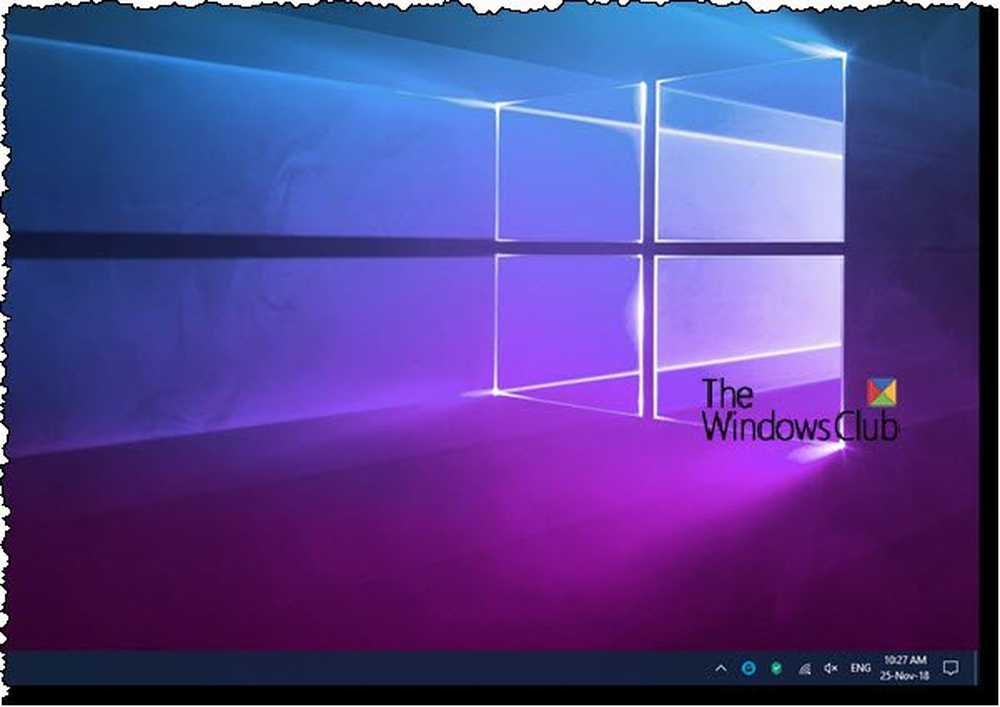Zwarte achtergrond achter Folder-pictogrammen in Windows 10
Windows 10 Bestandsverkenner biedt verschillende manieren om de inhoud van bestanden en mappen van het systeem te ordenen. De Window-gebruikers kunnen een aantal efficiënte stijlen gebruiken om de inhoud van het bestandssysteem te bekijken volgens de vereisten van de gebruiker. Men kan ervoor kiezen om de bestandsafbeelding in miniaturen met een groot formaat weer te geven of geeft misschien de voorkeur aan het instellen van de pictogrammen van bestanden en mappen in een kleine of middelgrote lijst. Tijdens het instellen van de verschillende stijlen voor de bestands- en mappictogrammen, zijn enkele Window-gebruikers echter het vreemde probleem tegengekomen zwarte vierkanten verschijnen achter de mappictogrammen. Zelfs het meerdere keren vernieuwen van de bestandsverkenner heeft geen enkele hulp en het zwarte vierkant lijkt een eeuwigdurende kwestie te zijn.
Zwarte achtergrond achter mappictogrammen
![]()
Hoewel de zwarte vierkanten achter de mappictogrammen er lelijk uitzien, is het probleem echter geen groot probleem en is het slechts een grafische fout die geen schade aan de inhoud van mappen en bestanden veroorzaakt. De oorzaak van dit probleem met visuele problemen kan zijn: de beschadigde systeembestanden of een verouderde miniatuurcaches. De grafische fouten kunnen ook optreden als gebruikers een verouderde grafische driver gebruiken. In dit artikel leggen we enkele oplossingen uit voor het oplossen van het probleem met de zwarte achtergrond achter de mappictogrammen in Windows 10.
1] Gebruik Schijfopruiming om miniatuurbestanden te verwijderen
![]()
Het hulpprogramma Schijfopruiming gebruiken is een manier om het probleem met de zwarte achtergrond achter het mappictogram op te lossen door alle miniatuurbestanden op uw schijf te verwijderen.
Ga naar de zoekbalk en typ Schijf opruiming. Selecteer de C: rijden opruimen in het vervolgkeuzemenu en klik op OK.
Nadat het scannen is voltooid, selecteert u de bestanden die u wilt verwijderen.
Zorg ervoor dat je het vakje selecteert met de optie thumbnails onder Bestanden om te verwijderen sectie en klik op OK.
Klik in het bevestigingsvenster op Verwijder bestanden om de bestanden permanent te verwijderen.
Herstarten het systeem.
2] Reset Thumbnail Cache
Gebruikers kunnen Thumbnail Cache handmatig verwijderen om het zwarte vierkante achtergrondprobleem achter het mappictogram op te lossen. Als alternatief kunt u eenvoudig onze freeware Thumbnail Cache Rebuilder gebruiken om de cache te resetten.Volg de onderstaande stappen om handmatig een verouderde miniatuurcache te verwijderen.
Ga naar Bestandsverkenner en navigeer naar Uitzicht tab. Selecteer de optie met Verborgen items om alle verborgen bestanden en mappen weer te geven.
![]()
Volg het volgende pad-
C: \ Users \\ AppData \ Local
Zorg ervoor dat je je echte gebruikersnaam in het veld opgeeft. Zoek en zoek nu de bestandsnaam “IconCache.db”. Klik met de rechtermuisknop op het bestand en klik op Verwijder.
![]()
Ga vervolgens naar het volgende pad-
C: \ Users \\ AppData \ Local \ Microsoft \ Windows \ Explorer
Selecteer alle bestanden en verwijder ze.
![]()
Als u wordt gevraagd met het venster dat zegt dat "de bestanden in gebruik zijn en niet kunnen worden verwijderd", selecteert u de optie met "Doe dit voor alle huidige items" en klik op Probeer het opnieuw. Als u een foutmelding ontvangt, klikt u op annuleren om het venster te sluiten.
Start je systeem opnieuw op.
3] Update grafische driver
![]()
Als u grafische stuurprogramma's wilt bijwerken, gaat u naar het menu Start, typt u en opent u Apparaat beheerder.
Klik op Beeldschermadapters en vouw de sectie uit. Klik met de rechtermuisknop op de grafische kaart en klik op Stuurprogramma bijwerken in het vervolgkeuzemenu.
Klik op "Automatisch zoeken naar bijgewerkte stuurprogramma's" in het pop-upvenster Stuurprogramma bijwerken om de nieuwste updates te installeren.
Ik weet zeker dat een van deze suggesties je zal helpen.